iPhoneやiPad, Macなどの標準ブラウザ「Safari」で開館情報のカレンダーが表示されないエラーが報告されております。
iOSのバージョンアップによるセキュリティ強化のため、Safariの設定が自動更新されてしまうのが原因のようです。
「私はロボットではありません」というチェックボックスが下記のような画面に表示され、カレンダーを表示できない場合は、次の解決方法でSafariの設定を変更してください。

Safariの設定を変更してカレンダーを表示する方法
iPhoneの場合
1. ホーム画面にある歯車のアイコンから「設定」を開きます。
下にスクロールして「アプリ」を選択してください。
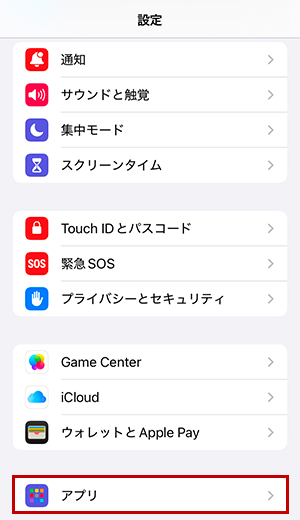
2. インストールされているアプリの一覧が表示されますので「Safari」を選択してください。
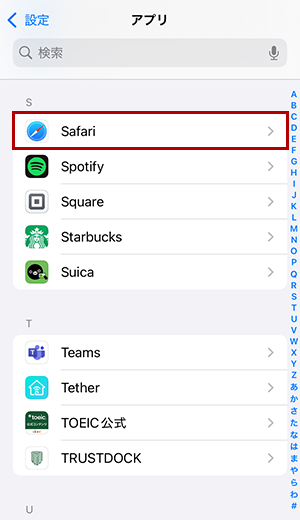
3. 下記のような画面が表示されますので、下にスクロールしてください。
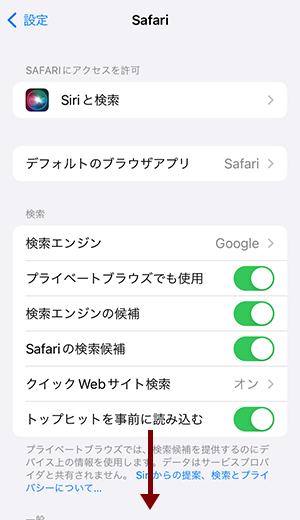
4. 「サイト越えトラッキングを防ぐ」の設定が表示されます。(「オン」の状態は緑色です。)
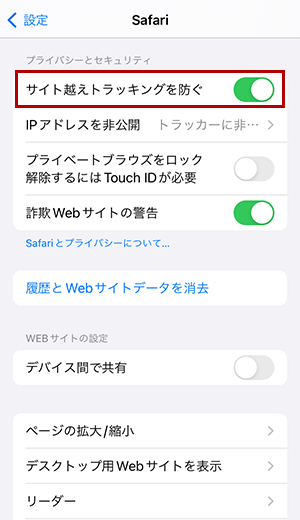
5. 「サイト越えトラッキングを防ぐ」の設定をオフにします。(緑色からグレーになります。)
*オフにする際のプライバシー保護につきましては、ご自身の責任でお願いいたします。
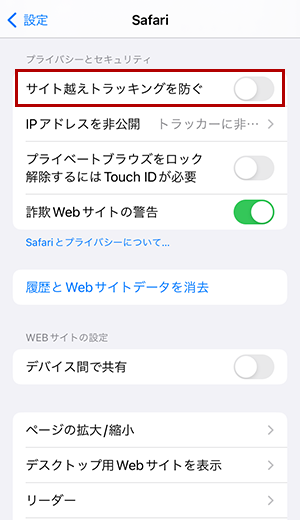
Macの場合
1. アプリケーション「Safari」を開きます。
2. 上部メニューの「Safari」から「設定」を開きます。
3. 「プライバシー」を選択し「サイト越えトラッキングを防ぐ」のチェックを外します。
*オフにする際のプライバシー保護につきましては、ご自身の責任でお願いいたします。
その他の解決方法
Google Chrome など別のブラウザをご使用ください。










